Cum să creați cu ușurință tipuri de postări personalizate în WordPress
Publicat: 2020-03-02Câțiva dintre cititorii noștri au întrebat cum creez tipuri de postări personalizate în WordPress, așa cum puteți vedea în BloggerSprout, avem mai multe tipuri de postări personalizate.
Deci, în acest articol, vă vom arăta cum să creați cu ușurință tipuri de postări personalizate în WordPress. Vom acoperi două metode: -
- Folosind un plugin
- Utilizarea codului.
Ce este un tip de postare personalizat în WordPress?
WordPress vă permite în mod implicit să creați numai postări și pagini, dar, totuși, dacă doriți să utilizați acest CMS puternic pentru nevoile dvs., puteți crea un tip de postare personalizat conform cerințelor dvs.
Un tip de postare personalizat este la fel ca o postare normală, dar vă permite să-l denumiți și să adăugați funcționalitate personalizată așa cum doriți. Vă puteți crea propriul tip de postare personalizat și le puteți numi cum doriți.
Să luăm un exemplu:-
Dacă rulați un site web al unui dealer de mașini, probabil că ați dori să afișați diferite tipuri de mașini și caracteristicile acesteia.
Deci, pentru a crea o cauză a tipului de post și pentru a adăuga funcții personalizate, trebuie să aveți o secțiune de postare personalizată separată și care poate fi realizată numai prin crearea de mașini cu nume de tip de post personalizat .
Alte exemple populare de tipuri de postări personalizate sunt portofoliul, mărturiile, recenziile, descărcările, produsele etc.
Multe plugin-uri populare folosesc, de asemenea, tipuri de postări personalizate, cum ar fi woocommerce, descărcări digitale ușoare, elementor, iar lista continuă. Woocommerce vă permite să adăugați produse care sunt un tip de postare personalizat.
Acestea fiind spuse, haideți să aruncăm o privire la cum să creați cu ușurință tipuri de postări personalizate în WordPress pentru uzul dvs.
Cum se creează un tip de postare personalizat în WordPress pas cu pas.
Metoda de creare a tipurilor de postări personalizate: -
- Metodă ușoară folosind un plugin.
- Metoda manuală folosind cod.
Urmăriți acest videoclip pentru a afla cum să creați cu ușurință un tip de postare personalizat .
Metoda 1: Crearea unui tip de postare personalizat în mod simplu folosind Plugin.
WordPress vă permite să creați cu ușurință un tip de postare personalizat în câteva minute doar folosind un plugin. În această metodă, aveți șanse foarte minime să faceți erori sau să vă spargeți site-ul.
Utilizarea unui plugin pentru a crea un tip de postare personalizat este, de asemenea, foarte sigură și foarte ușoară.
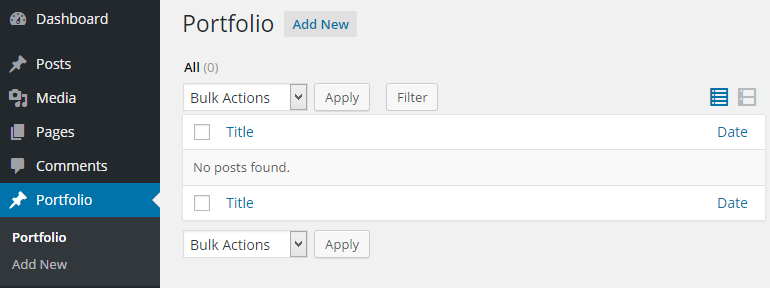
Pentru a începe să creați un tip de postare personalizat, trebuie să descărcați un plugin numit UI tip de postare personalizat .
Accesați Pluginuri> Adăugați nou> și Căutați > Interfață de utilizare pentru tipul de postare personalizat
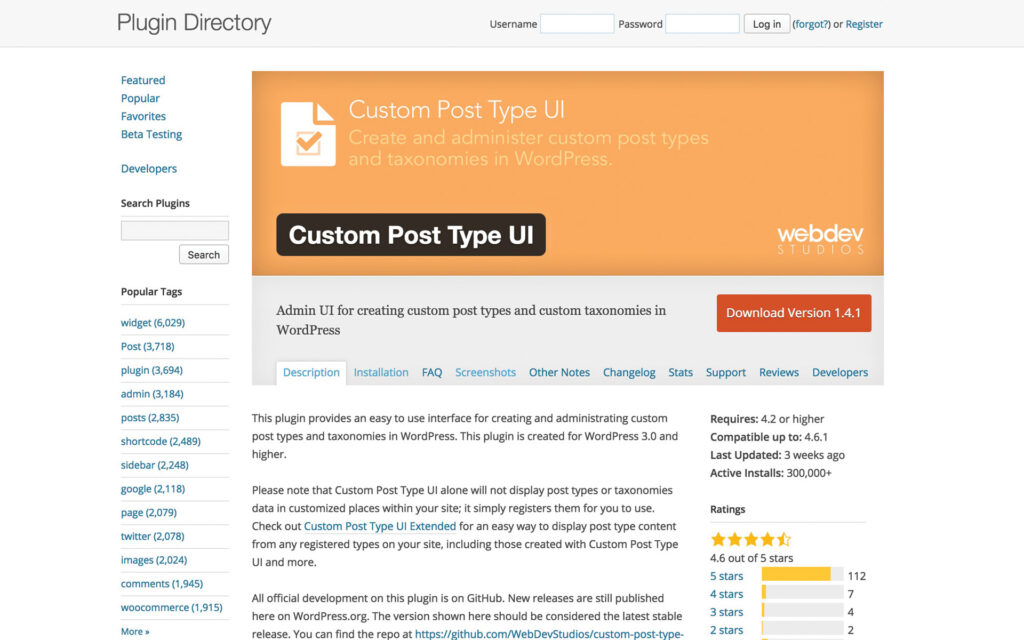
Instalează și activează .
La activare, pluginul va adăuga un nou meniu în administratorul WordPress numit CPT UI , pe care îl veți găsi sub setările din bara laterală din stânga.
Pentru a crea un nou tip de postare personalizat, faceți clic pe CPT UI > Adăugați nou .
Pluginul vă va întâmpina cu o grămadă de câmpuri pe care trebuie să le completați. Aceste câmpuri sunt după cum urmează:
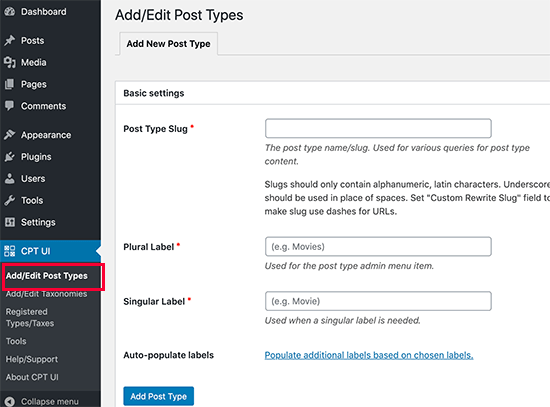
Post Type Slug: Acesta va fi folosit în adresa URL și în interogările WordPress și nu poate conține niciun spațiu.
Etichetă plurală: numele tipului de postare personalizat pentru articolele la plural.
Etichetă singulară: numele singular pentru tipul de postare personalizat
Acestea sunt principalele câmpuri pe care trebuie să le completați pentru tipul de postare personalizat, dar dacă doriți să îl modificați puțin mai mult, puteți face clic pe câmpul care spune „populați niveluri suplimentare în funcție de nivelul ales” .
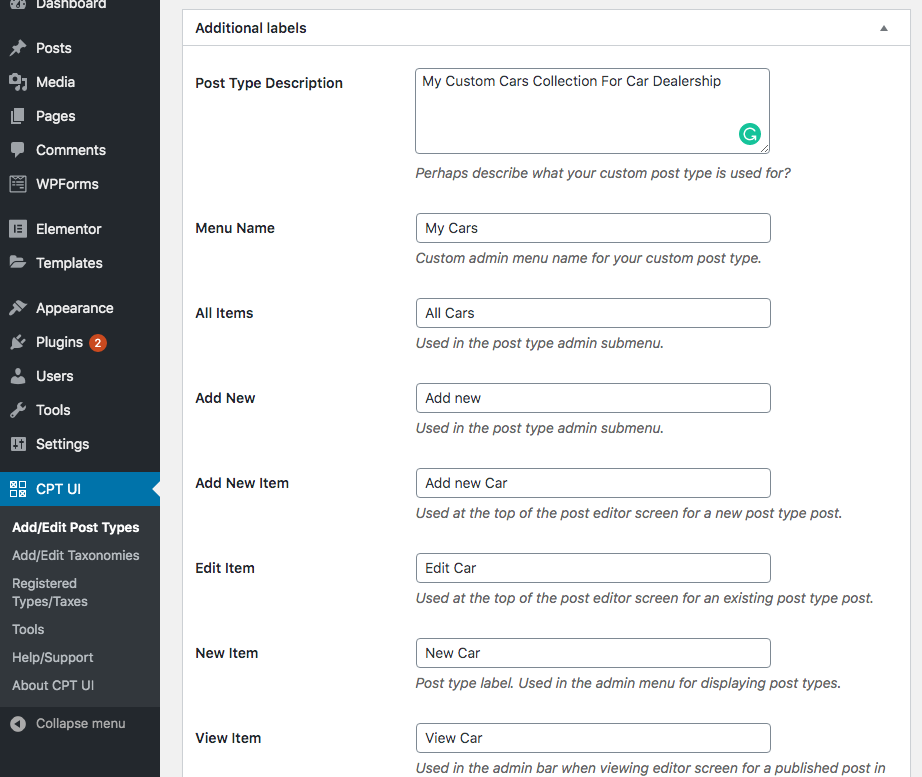
Derulați în jos la secțiunea nivel suplimentar. În această secțiune, puteți adăuga o descriere pentru tipul dvs. de postare și, de asemenea, aveți opțiunea de a schimba orice etichete dacă doriți.
Majoritatea etichetelor sunt pre-umplute și nu trebuie să le schimbați, deoarece sunt umplute perfect cu o valoare implicită.
Următoarea secțiune este secțiunea de setări , puteți modifica diferitele atribute pentru tipul dvs. personalizat de postare în această secțiune.
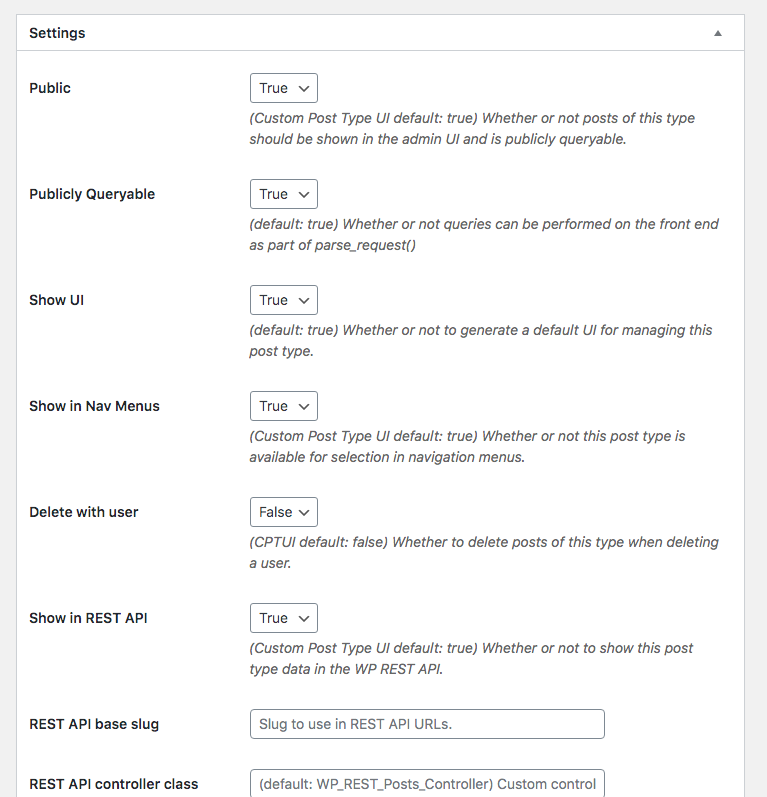
Setările sunt precompletate cu opțiunile implicite și nu necesită nicio modificare, totuși, dacă doriți să faceți o modificare, o puteți face aici. De exemplu: dacă nu doriți ca tipul dvs. de postare personalizat să fie ierarhic, precum postările, îl puteți dezactiva aici și îl puteți face ca paginile.
Aceasta este ultima parte a creării unui tip de postare personalizat folosind pluginul. Această secțiune este numită ca secțiuni de asistență .
Practic, secțiunea de asistență permite tipului dvs. de postare personalizată să accepte funcții personalizate. Pur și simplu verificați opțiunile pe care doriți să le aibă tipul de postare personalizat.
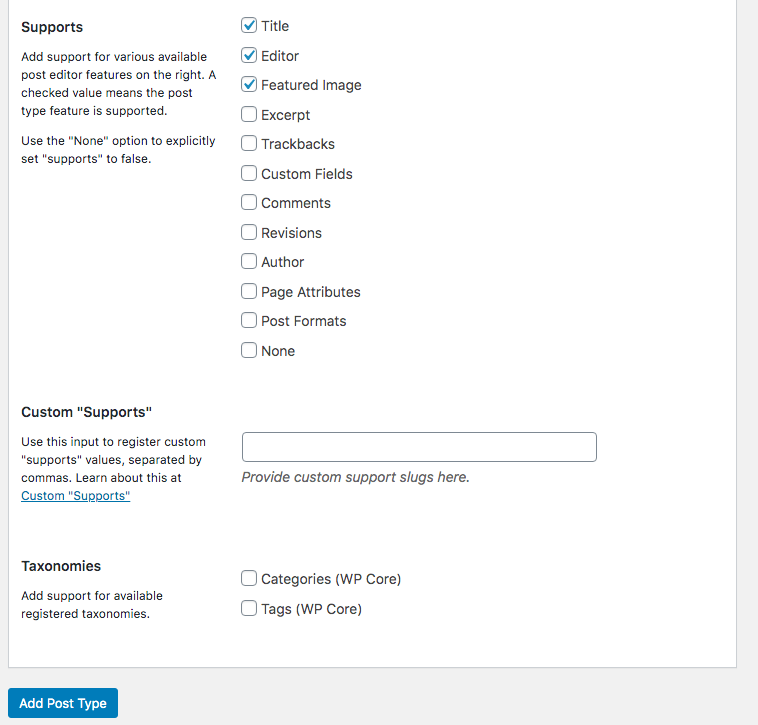
Când ați terminat, faceți clic pe butonul „Adăugați tip de postare” pentru a salva și a crea noul tip de postare personalizat.

Asta este tot, ați creat cu succes un tip de postare personalizat folosind un plugin în câteva minute.
Notă: afișarea unui tip de postare personalizat pe site-ul dvs. necesită câțiva pași suplimentari. Derulați sub această postare pentru a afișa tipul de postare personalizat pe site-ul dvs. web pentru a afla cum să afișați conținutul tipului de postare personalizat pe site-ul dvs.
Metoda 2: Crearea manuală a unui tip de postare personalizat folosind cod.
Această metodă este recomandată doar celor care știu cum funcționează WordPress și au informații de bază despre codificare.
Dacă nu aveți informațiile de bază despre codificare, vă recomand cu căldură să utilizați Metoda 1 . În această metodă, aveți șanse maxime să vă spargeți site-ul sau să creați vreo eroare.
Dar dacă știți cum să codificați, atunci aceasta este cea mai ușoară metodă pentru a crea un tip de postare personalizat și pentru a avea control complet asupra acestuia. Pe BloggerSprout folosim metoda 2 , deoarece ne ajută să controlăm tipul de postare personalizat în cel mai bun mod dorit.
Deci, pentru a crea un tip de postare personalizat, veți avea nevoie de următoarele lucruri
- Acces FTP
- program FTP
- si codul
Temele WordPress au o structură implicită cu privire la modul în care funcționează, cea mai mare parte a temei va folosi fișierul functions.php pentru a adăuga orice funcționalitate de funcții pe site.
Dar este greu de spus, deoarece mai multe teme își folosesc propria structură prin adăugarea de funcționalități personalizate la structura implicită a unei teme WordPress. Deci, în acest tutorial, vom considera că fișierul functions.php este folosit pentru a adăuga toată funcționalitatea temei WordPress.
Copiați acest cod de mai jos. Acest cod funcționează în secțiuni, mai întâi pentru a înregistra un tip de postare personalizat și în al doilea rând pentru a-i oferi etichetele și suportul adecvat.
// Our custom post type function function create_posttype() { register_post_type( 'movies', // CPT Options array( 'labels' => array( 'name' => __( 'Movies' ), 'singular_name' => __( 'Movie' ) ), 'public' => true, 'has_archive' => true, 'rewrite' => array('slug' => 'movies'), 'show_in_rest' => true, ) ); } // Hooking up our function to theme setup add_action( 'init', 'create_posttype' ); /* * Creating a function to create our CPT */ function custom_post_type() { // Set UI labels for Custom Post Type $labels = array( 'name' => _x( 'Movies', 'Post Type General Name', 'twentytwenty' ), 'singular_name' => _x( 'Movie', 'Post Type Singular Name', 'twentytwenty' ), 'menu_name' => __( 'Movies', 'twentytwenty' ), 'parent_item_colon' => __( 'Parent Movie', 'twentytwenty' ), 'all_items' => __( 'All Movies', 'twentytwenty' ), 'view_item' => __( 'View Movie', 'twentytwenty' ), 'add_new_item' => __( 'Add New Movie', 'twentytwenty' ), 'add_new' => __( 'Add New', 'twentytwenty' ), 'edit_item' => __( 'Edit Movie', 'twentytwenty' ), 'update_item' => __( 'Update Movie', 'twentytwenty' ), 'search_items' => __( 'Search Movie', 'twentytwenty' ), 'not_found' => __( 'Not Found', 'twentytwenty' ), 'not_found_in_trash' => __( 'Not found in Trash', 'twentytwenty' ), ); // Set other options for Custom Post Type $args = array( 'label' => __( 'movies', 'twentytwenty' ), 'description' => __( 'Movie news and reviews', 'twentytwenty' ), 'labels' => $labels, // Features this CPT supports in Post Editor 'supports' => array( 'title', 'editor', 'excerpt', 'author', 'thumbnail', 'comments', 'revisions', 'custom-fields', ), // You can associate this CPT with a taxonomy or custom taxonomy. 'taxonomies' => array( 'genres' ), /* A hierarchical CPT is like Pages and can have * Parent and child items. A non-hierarchical CPT * is like Posts. */ 'hierarchical' => false, 'public' => true, 'show_ui' => true, 'show_in_menu' => true, 'show_in_nav_menus' => true, 'show_in_admin_bar' => true, 'menu_position' => 5, 'can_export' => true, 'has_archive' => true, 'exclude_from_search' => false, 'publicly_queryable' => true, 'capability_type' => 'post', 'show_in_rest' => true, ); // Registering your Custom Post Type register_post_type( 'movies', $args ); } /* Hook into the 'init' action so that the function * Containing our post type registration is not * unnecessarily executed. */ add_action( 'init', 'custom_post_type', 0 );Lipiți codul în partea de jos a fișierului functions.php și faceți clic pe Salvare modificări .
Gata, tipul dvs. de postare personalizat a fost creat. Următorul lucru pe care ar trebui să-l faceți este să știți cum să afișați tipul de postare personalizat pe site-ul dvs.
Afișarea tipurilor de postări personalizate pe site-ul dvs.
WordPress în mod implicit vă permite să afișați tipuri de postări personalizate folosind structura de teme WordPress implicită.
Există 2 metode pentru a afișa un tip de postare personalizat:
- Folosind șablonul de arhivă implicit
- Crearea unei arhive personalizate și un singur șablon
Utilizarea șablonului de arhivă implicit.
Șablonul implicit de arhivă este deja creat în WordPress. Pentru a vă asigura că WordPress acceptă tipul dvs. de postare personalizat, accesați Setări > Permalink și faceți clic pe Salvare modificări de două ori.
Apoi, accesați Meniu > editați meniul curent > și adăugați linkul personalizat pentru tipul dvs. de postare personalizată.
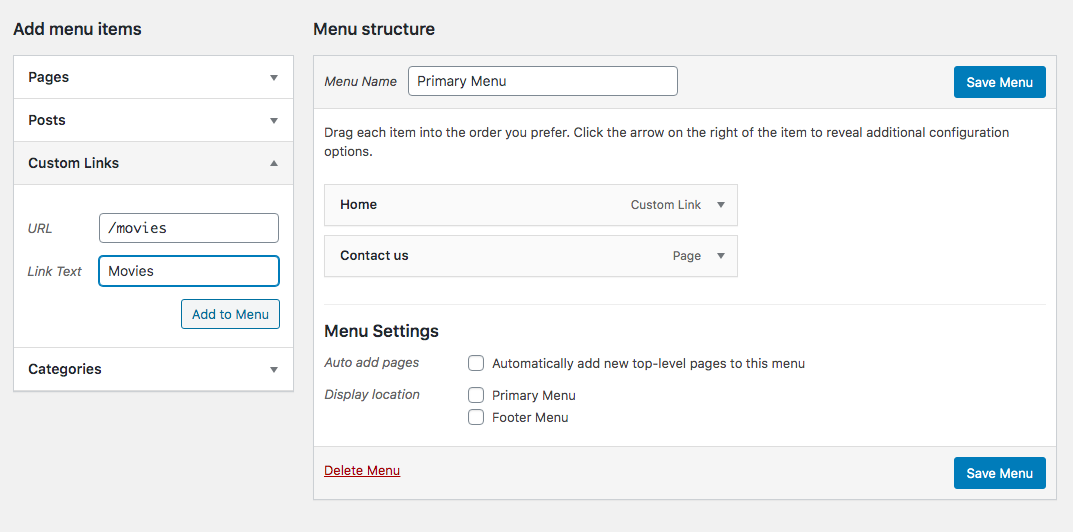
Salvați meniul și verificați interfața site-ului dvs. Noul meniu ar trebui să afișeze linkul pentru tipul de postare personalizat. Faceți clic pe el și verificați dacă postarea din tipul de postare personalizat poate fi vizualizată cu ușurință și totul funcționează bine.
Crearea unei arhive personalizate și a șabloanelor unice
Dacă doriți să afișați tipul de postare personalizat într-un mod diferit, o puteți face aici creând o arhivă personalizată și un singur șablon .
Pentru a crea o arhivă personalizată și un singur șablon, există două metode.
- Metoda 1: Scrierea unui cod
- Metoda 2: Utilizarea Elementor Pro
Metoda 1: Scrierea unui cod
Pentru a face acest lucru, ar trebui să nu cunoașteți codificare, deoarece trebuie să declarați fișierele HTML pentru șablonul personalizat, CSS pentru designul său, JavaScript dacă este necesar și cod PHP pentru a interoga conținutul. Nu există o modalitate implicită de a face acest lucru, deoarece toate temele folosesc metode diferite.
Exemplu: Dacă creați un site web de dealer auto și ați creat tipuri de postări personalizate de mașini, atunci trebuie să creați 2 fișiere PHP personalizate.
- arhiva-mașini.php
- singur-mașini.php
Două fișiere definesc designul și funcționalitatea tipului dvs. de postare personalizată și, de fiecare dată când vizitați postarea personalizată, acest tip de postare se va încărca.
Fișierul de arhivă va afișa toate postările pe care le are tipul dvs. de postare personalizat și un singur fișier este utilizat pentru a afișa o anumită postare din tipul dvs. de postare personalizat.
Metodă de utilizare a Elementor Pro
Dacă nu doriți să scrieți HTML, CSS, JavaScript și fișierul PHP pentru interogare, puteți utiliza Elementor Pro. Elementor pro vă permite să creați, să proiectați și să adăugați funcționalitatea de interogare pentru fișierele dvs. de arhivă și unic PHP doar folosind editorul de glisare și plasare.
Puteți utiliza un șablon predefinit pentru arhiva și fișierul unic sau îl puteți crea de la zero.
Odată ce sunteți mulțumit de design și de funcția de interogare, faceți clic pe Salvare modificări și alegeți opțiunile de afișare pentru tipul de postare personalizat.
Avem un videoclip detaliat despre cum să creați un tip de postare personalizat folosind elementor.
Afișarea și interogarea tipului de postare personalizat
Dacă aveți nevoie de ajutor pentru a afișa un tip de postare personalizat pe prima pagină sau orice altă pagină pentru a crea un tip de postare personalizat și pentru a adăuga alte funcții în acesta. Puteți închiria WordPress export la un preț foarte rezonabil de la GloriousThemes.com.
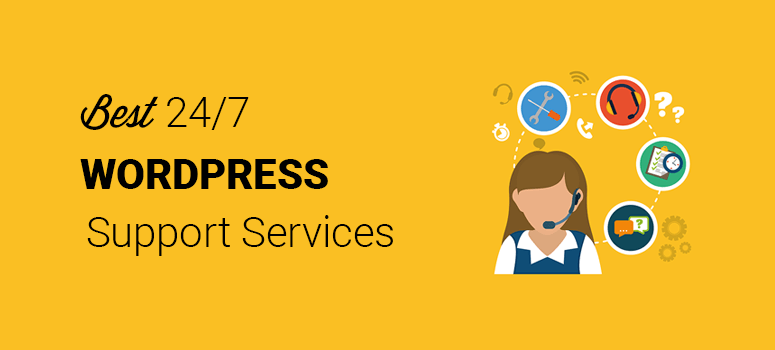
Concluzie
Tipul de postare personalizat vă permite să faceți atât de multe din WordPress pe care le puteți imagina. Puteți crea șabloane personalizate pentru tipul dvs. de postare personalizat folosind Elementor Pro, pe care le puteți face clic aici pentru a le descărca.
Dacă sunteți bun la programare, atunci puteți copia și lipi următoarele coduri și create pe tip de post personalizat și le puteți interoga oricând doriți.
Sperăm că acest articol v-a ajutat să învățați cum să creați tipuri de postări personalizate în WordPress. De asemenea, poate doriți să consultați acest articol – „Cum să remediați ecranul alb al morții de administrator al WordPress”.
Dacă vă place acest articol, vă rugăm să abonați-vă la canalul dvs. de YouTube pentru mai multe despre ce sunt videoclipuri. Ne puteți găsi și pe Twitter și Facebook și dacă doriți această postare în hindi, puteți vizita WPGuruji.com
Consultați wpbeginning.com pentru a afla cum să începeți un blog perfect de la zero, întregul curs este gratuit și nu este necesar un card de credit.
